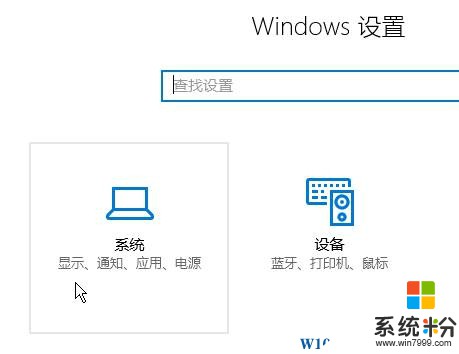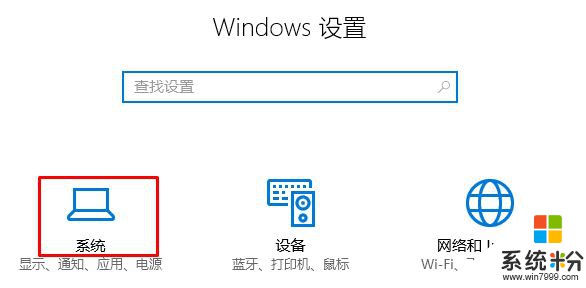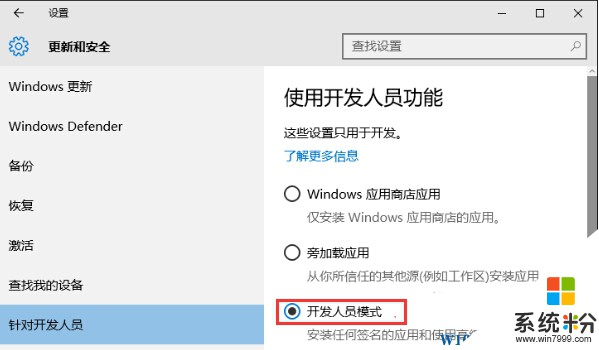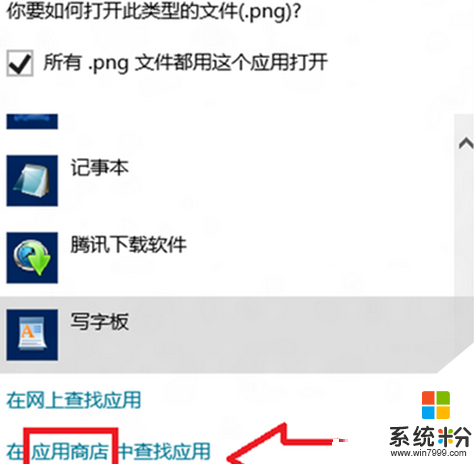Win8.1应用商店如何安装软件
提问者:wtokey | 浏览 882 次 | 提问时间:2017-01-22 | 回答数量:2
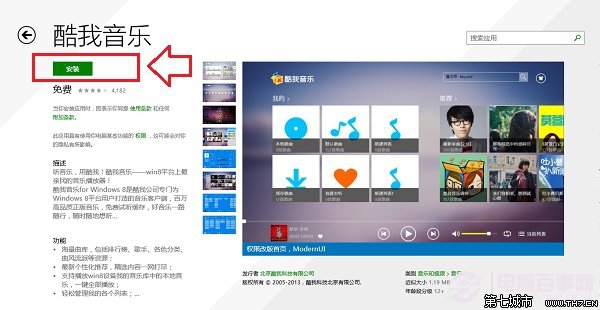 楼主你好!具体操作如下:1、进入Win8.1开始屏幕,在右上角的区域,显示的就是应用商店里面的东西,点击进入即可,进入到Win8.1应用商店。2、进入Win8.1应用商店后,我们就...
楼主你好!具体操作如下:1、进入Win8.1开始屏幕,在右上角的区域,显示的就是应用商店里面的东西,点击进入即可,进入到Win8.1应用商店。2、进入Win8.1应用商店后,我们就...
已有2条答案
supertomcat21
回答数:62 | 被采纳数:138
2017-01-22 11:54:28
楼主你好!具体操作如下:1、进入Win8.1开始屏幕,在右上角的区域,显示的就是应用商店里面的东西,点击进入即可,进入到Win8.1应用商店。2、进入Win8.1应用商店后,我们就可以找到自己喜欢的软件安装了,如果没有在首页找到自己喜欢的应用,还可以在右上角的搜索框中,搜索找到,比如要搜索“酷狗音乐”。3、不过比较遗憾的是,Win8.1应用商店应用并不是很丰富,笔者搜索酷狗音乐竟然没有找到,只有酷我音乐等。4、点击进入“酷我音乐”下载安装界面,进入之后,就可以点击安装了。5、点击安装后,还需要输入电脑的开机密码,从这点上,Win8.1应用商店在安全性上做的还不错。6、完后点击下一步即可,最后按照提示即可完成应用安装了。
赞 6
smileeexcuse
回答数:108 | 被采纳数:71
2017-01-22 16:00:03
进入Win8.1开始屏幕,在右上角的区域,显示的就是应用商店里面的东西,点击进入即可,进入到Win8.1应用商店,如果没有在首页找到喜欢的应用,还可以在右上角的搜索框中搜索,点击喜欢的应用进入下载安装界面,进入之后,就可以点击安装了,还需要输入电脑的开机密码,最后按照提示即可完成应用安装了。需要注意的是,在Win8.1应用商店需要用到微软账号,如果没有微软账号,还需要注册一次,后期就方便了,并且有微软账号还可以备份应用或者一些电脑数据等。
赞 10
相关问题
解决方法
-
之前小编给大家分享了关于Win10系统中的应用商店打开闪退无法正常打开的情况,可以通过Powershell命令来修复。但是有用户遇到了商店可以打开软件却无法安装的情况,该怎么办呢?...
-
在Win10操作系统中有应用商功功能,我们可以通过商店直接下载安装应用,非常的方便。那么我们从应用商店下载的软件安装在哪里呢?下面系统粉小编给大家分享下win10应用商店软件安装的...
-
Win10如何安装不是应用商店下载的UWP应用?Win10 UWP应用离线包安装教程
你没看错,Win10也可是可以安装不是应用商店下载的应用的。有些Win10 UWP通用应用并没有上架应用商店,或者因为某些原因你获得了UWP应用的离线安装包,想直接安装,那么如何正...
-
win8.1系统的应用商店可以让我们下载很多有用的软件,但是近期有用户将win8.1系统中的安全软件删除后,发现应用商店也不见了该怎么办?要怎么找回win8.1系统的应用商店...
最新win8系统问答
- 1 Win8系统鼠标点不了其他软件只能点左上角的软件,点不了其他,点开也是左上角软件
- 2 电脑win10系统更新,一直卡在48%怎么解
- 3 HUAWEI MateBook(M5/8GB/256GB)屏幕是全高清吗?
- 4HUAWEI MateBook(M5/8GB/256GB)键盘带的是什么技术背光?
- 5HUAWEI MateBook(M5/8GB/256GB)玩游戏有时卡屏怎么办?
- 6HUAWEI MateBook(M5/8GB/256GB)键盘坏了容易修复吗?
- 7HUAWEI MateBook(M5/8GB/256GB)音频服务未运行怎么办?
- 8HUAWEI MateBook(M5/8GB/256GB)要怎样才能提升游戏流畅性?
- 9HUAWEI MateBook(M5/8GB/256GB)处理器和显卡怎么样?
- 10HUAWEI MateBook(M5/8GB/256GB)散热风扇声音大怎么办?